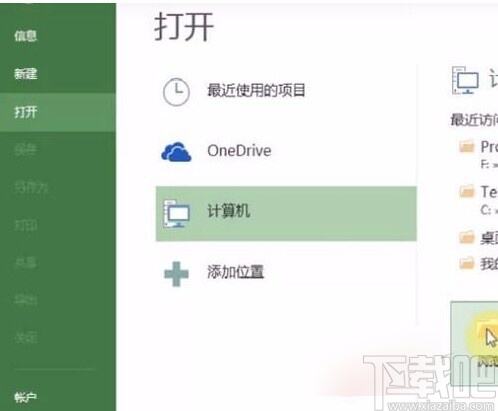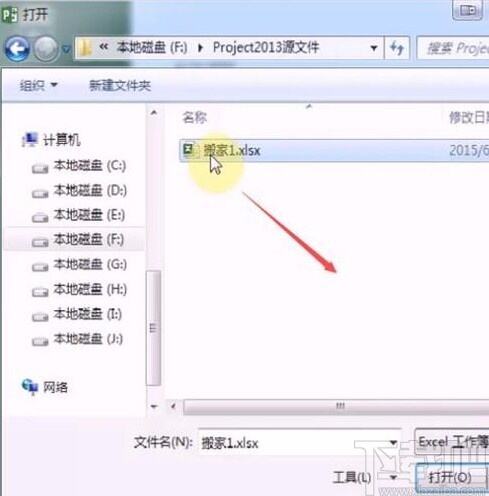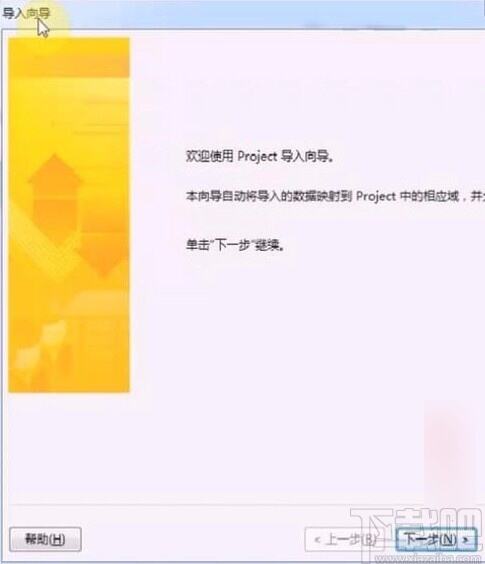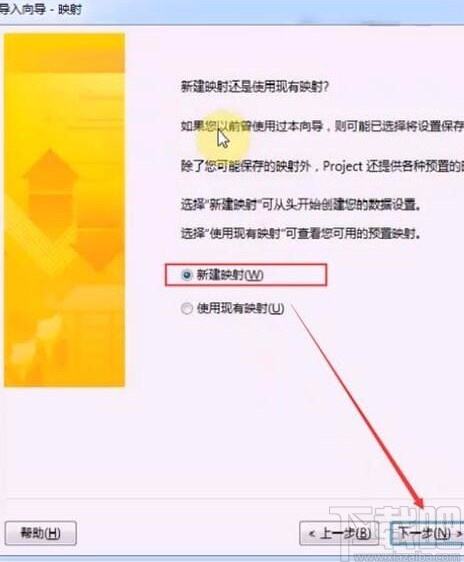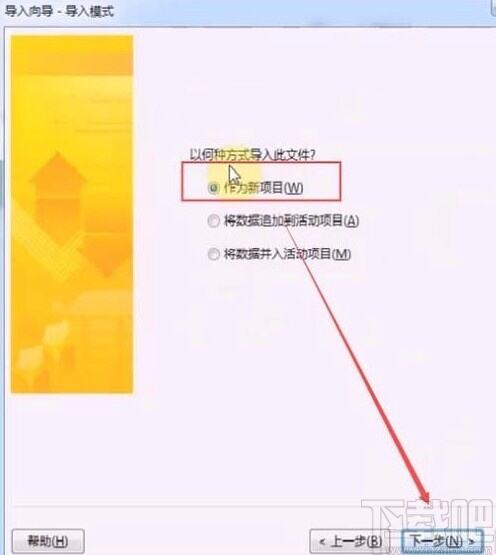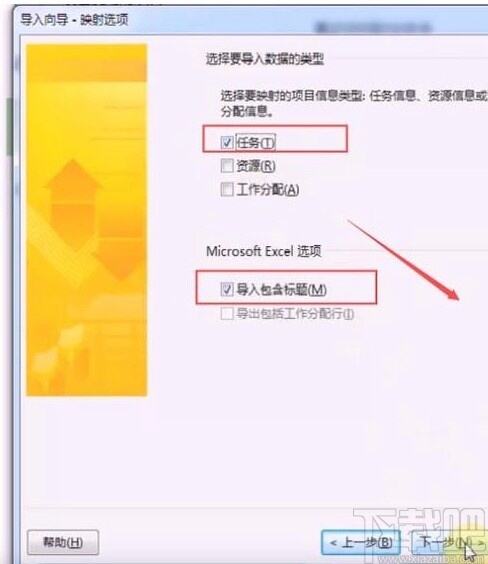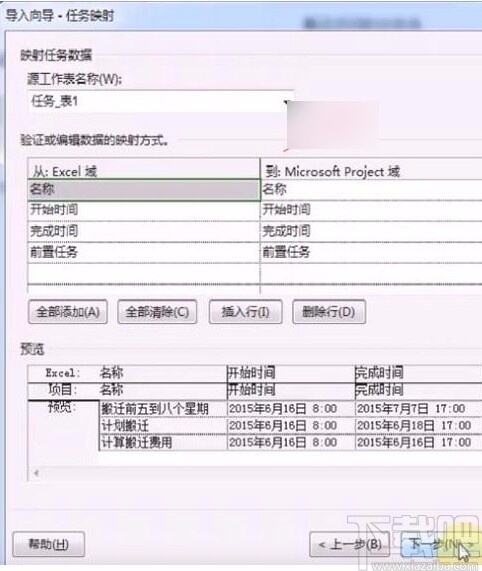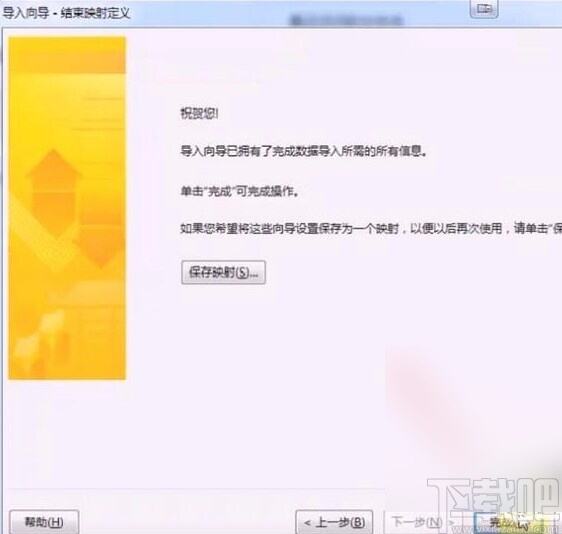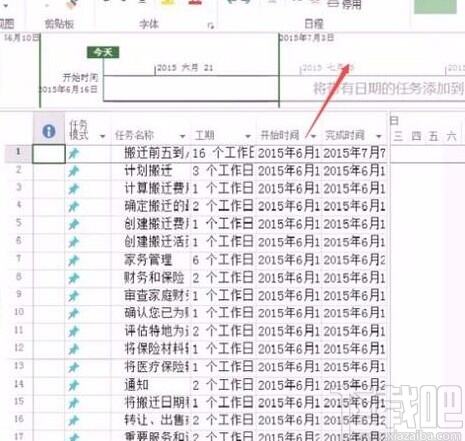Microsoft Project导入excel文件的方法
办公教程导读
收集整理了【Microsoft Project导入excel文件的方法】办公软件教程,小编现在分享给大家,供广大互联网技能从业者学习和参考。文章包含478字,纯文字阅读大概需要1分钟。
办公教程内容图文
2.接着界面上会弹出一个文件打开窗口,我们在窗口中选中需要导入的excel文件后,再点击右下角的“打开”按钮即可将文件添加到软件中。
3.然后进入到导入向导页面,我们在页面底部找到“下一步”按钮,点击该按钮进入到映射页面。
4.在映射页面中,我们点击“新建映射”选项,再点击页面底部的“下一步”按钮进入到导入模式页面。
5.在导入模式页面中,我们在页面上选择“作为新项目”选项,再点击页面底部的“下一步”按钮进入到映射选项页面。
6.在映射选项页面中,我们勾选“任务”和“导入包含标题”选项,再点击页面底部的“下一步”按钮即可。
7.接下来进入到任务映射页面,我们在页面中设置excel中的字段对应Project中的哪些字段,设置完毕后,再点击“下一步”按钮即可。
8.之后进入到结束映射定义页面,我们在页面右下角找到“完成”按钮,点击该按钮就可以成功导入excel文件。
9.最后返回到软件主界面,我们在界面上就可以看到导入的excel数据,如下图所示。
办公教程总结
以上是为您收集整理的【Microsoft Project导入excel文件的方法】办公软件教程的全部内容,希望文章能够帮你了解办公软件教程Microsoft Project导入excel文件的方法。
如果觉得办公软件教程内容还不错,欢迎将网站推荐给好友。